使用Win7光盘安装系统的详细教程(一步步教你如何使用Win7光盘安装系统)
![]() 游客
2024-09-16 16:20
303
游客
2024-09-16 16:20
303
在计算机使用过程中,有时候我们可能需要重新安装操作系统。本文将详细介绍如何使用Win7光盘来安装系统,以帮助读者更好地理解和掌握该过程。
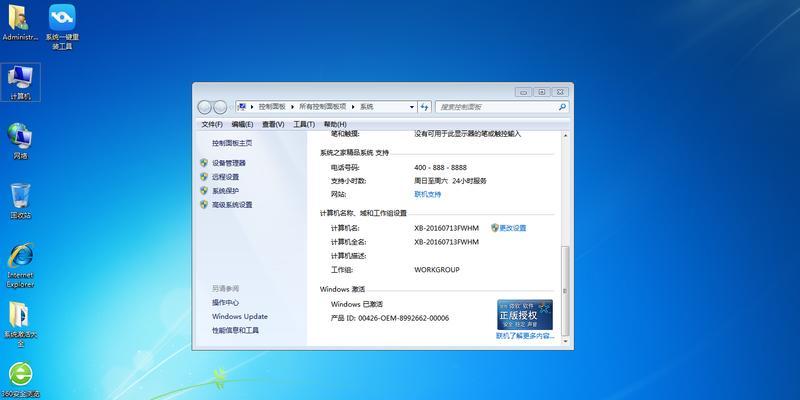
准备工作
1.确保你拥有一台计算机,并且已经购买了Win7光盘。
2.备份重要文件,以防在安装系统过程中丢失数据。

3.确保计算机连接到电源,并且处于良好的工作状态。
插入光盘并进入系统安装界面
1.将Win7光盘插入计算机的光驱中。
2.重启计算机,并按下相应的按键(通常是F2或Delete键)进入BIOS设置。

3.在BIOS设置中,将启动顺序调整为光驱优先,并保存设置。
4.重启计算机,即可进入Win7光盘的启动界面。
选择安装类型和目标硬盘
1.在启动界面中选择语言、时间和货币格式等个性化设置,然后点击“下一步”。
2.在安装类型界面中,选择“自定义(高级)”选项。
3.在目标硬盘界面中,选择要安装系统的硬盘,并点击“新建”创建新分区。
进行系统安装
1.在新建分区界面中,输入新分区的大小(以MB为单位),然后点击“应用”。
2.点击“下一步”开始系统安装。
3.安装过程可能需要一段时间,请耐心等待直至完成。
4.安装完成后,计算机将自动重启。
系统设置与个性化
1.在重启后的界面中,输入计算机名称和密码等信息,然后点击“下一步”。
2.进行一系列个性化设置,如网络连接、电源选项等。
3.点击“下一步”继续进行系统设置。
完成安装并进行必要的更新
1.安装完成后,系统将进入桌面界面。
2.连接到网络后,打开WindowsUpdate并进行系统更新。
3.安装最新的驱动程序以确保硬件设备的正常工作。
恢复个人文件和软件
1.如果之前备份了个人文件和软件,现在可以将其恢复到新安装的系统中。
2.如果没有备份,可以逐个重新安装需要的软件,并将个人文件从备份设备中复制到计算机中。
调整系统设置和优化性能
1.根据个人喜好,调整系统设置,如显示分辨率、桌面背景等。
2.定期清理系统垃圾文件、优化硬盘空间以提高系统性能。
安装常用软件
1.安装常用软件,如办公软件、浏览器、媒体播放器等,以满足个人需求。
2.确保从可靠的来源下载软件,并及时更新以确保安全性。
备份系统
1.在完成系统安装和软件设置后,建议对系统进行备份,以防未来出现问题。
2.使用备份软件或系统自带的备份功能,定期备份系统以保护重要数据。
结尾:
通过本文的详细教程,相信读者已经掌握了使用Win7光盘安装系统的方法。安装系统可能会有一些复杂的步骤,但只要按照教程一步步操作,就能顺利完成。如果在安装过程中遇到问题,可以参考相关的技术支持文档或寻求专业人士的帮助。祝大家成功安装系统!
转载请注明来自扬名科技,本文标题:《使用Win7光盘安装系统的详细教程(一步步教你如何使用Win7光盘安装系统)》
标签:光盘安装
- 最近发表
-
- XML文件的打开和应用方法(探索XML后缀文件的功能和优势)
- 联想电脑提示格式错误,怎么办?(解决联想电脑格式错误的有效方法)
- 电脑Wi-Fi密码错误的解决方法(如何解决电脑Wi-Fi密码错误问题)
- Win10如何跳过激活教程(简单操作,免费使用Win10激活密钥)
- 车载萝卜安装教程(快速掌握车载萝卜的安装方法,让你的驾驶更加智能化)
- 解析电脑相机错误代码及解决方法(排查与修复电脑相机错误的实用指南)
- 金士顿手机U盘使用教程(轻松实现移动存储和数据传输)
- 以惠普电脑一直重启自动修复为主题的分析报告(惠普电脑重启问题的解决方法及原因分析)
- 苹果台式电脑安装Windows系统教程(详细步骤教你如何在苹果台式电脑上安装Windows系统)
- 电脑显示comm端口错误的原因及解决方法(探究电脑显示comm端口错误的常见问题及解决办法)
- 标签列表
- 友情链接
-

